
Une compétence essentielle dont les administrateurs système ont besoin est de maintenir la santé des systèmes en ligne et hors ligne. Ceci est particulièrement important sur les serveurs de production où les temps d’arrêt ou les problèmes peuvent entraîner une perte de données. Un problème courant est que les mises à jour échouent en raison d’un manque d’espace disque, mais vous pouvez effectuer quelques vérifications simples lorsque vous êtes confronté à un message d’erreur afin de garantir le bon fonctionnement des systèmes critiques.
Il y a principalement deux commandes qui peuvent être utilisées :
Chacun des éléments ci-dessus concerne des contrôles différents et peut être combiné si nécessaire. Voici quelques exemples pour illustrer leur utilisation.
Contenu
Utilisation de la commande df
Ouvrez le Terminal et tapez df, puis appuyez sur Entrée. Il devrait produire une sortie qui ressemble à l’image suivante.
Comme vous pouvez le voir, il affiche chaque disque connecté au système. Cela peut être fastidieux, les utilisateurs peuvent donc affiner les choses en spécifiant le disque sur lequel ils travaillent. Dans mes exemples, mon disque principal est signalé comme « /dev/sda » – j’ai également inclus des partitions spécifiques avec « /dev/sda1″ et / »dev/sda2 ».
df peut être rendu un peu plus facile à lire en tapant df -h
Vous pouvez affiner davantage les choses en ajoutant l’indicateur –output. Les paramètres de cette commande sont :
Dans cet exemple, j’ai utilisé uniquement les deux paramètres.
Utilisation de la commande du
Vous avez donc découvert que le disque est pratiquement plein, mais quelle en est la cause ? C’est là que du peut afficher ces fichiers problématiques. Dans un exemple concret de mon travail, nous avons découvert qu’un serveur distant disposait de 98% d’espace disque sans aucun avertissement ni raison réel. Il s’est avéré qu’il y avait des masses de fichiers journaux d’erreurs Java d’une taille totale d’environ 40 Go. C’est beaucoup d’espace qui n’a pas besoin d’être pris, et donc après avoir utilisé du, nous avons pu effacer les fichiers.
En guise d’avertissement, si vous tapez simplement du, tous les fichiers seront renvoyés, ce qui peut prendre beaucoup de temps. Il est préférable de spécifier certains paramètres. Cherchons les dix plus grands répertoires du système.
Il numérisera et produira un type de résultat similaire à celui-ci. Ignorez l’avertissement d’autorisations pour le moment.
Pour une liste complète des paramètres possibles, consultez la page du man.
du alternative: ncdu
Si vous préférez une manière plus interactive de voir les informations de votre disque dur, ncdu fournit une interface basée sur ncurses à du. Il affiche les mêmes informations mais de manière plus intuitive. Il vous permet également de naviguer parmi les différents dossiers à l’aide des touches fléchées et à l’aide de la touche Entrée pour effectuer une sélection.
Vous pouvez l’installer dans Ubuntu avec la commande :
Pour l’utiliser, tapez :
Remplacez le « répertoire à analyser » par le répertoire réel que vous souhaitez analyser. Par exemple, pour scanner tout le disque dur, on peut taper :
Bon entretien de votre maison
En plus des commandes ci-dessus, les utilisateurs peuvent effectuer certaines opérations de base pour réduire au minimum l’utilisation de leur disque.
Suppression automatique
Le plus évident sur les systèmes basés sur Ubuntu est de rechercher les packages obsolètes. Dans le terminal, vous pouvez saisir :
Une fois le mot de passe saisi correctement, le système commencera à supprimer les packages orphelins. Il peut également supprimer les noyaux plus anciens qui prennent de la place et sont en grande partie inutiles.
Vider le cache APT
Lorsqu’Ubuntu télécharge des packages, il conserve les fichiers apt afin qu’ils puissent être réinstallés facilement si nécessaire. Ceux-ci occupent un espace qui peut être récupéré avec :
Vous pouvez maintenant nettoyer ceci comme suit :
Options basées sur l’interface graphique
Que se passe-t-il si tout ce travail de terminal semble être trop d’efforts, ou si vous n’aimez tout simplement pas jouer avec la ligne de commande en cas d’endommagement du système ? Heureusement, Linux dispose de quelques outils basés sur une interface graphique qui peuvent être utilisés.
Bleachbit
Il s’agit d’un programme disponible pour les systèmes Windows et Linux, et il fonctionne de la même manière. Il peut être téléchargé à partir du site Web, mais se trouve dans la plupart des référentiels système. Une fois installé, il fonctionne sur une simple sélection de cases à cocher et vous pouvez ensuite exécuter l’outil.
Vous pouvez également nettoyer votre système Ubuntu avec ces moyens supplémentaires de faire le travail.
Comme nous l’avons vu, la vérification de votre système et de votre espace disque permet d’éviter les problèmes. Vous devez également le nettoyer régulièrement. Faites-nous part de vos expériences dans la section des commentaires.
Cet article est-il utile ? Oui Non

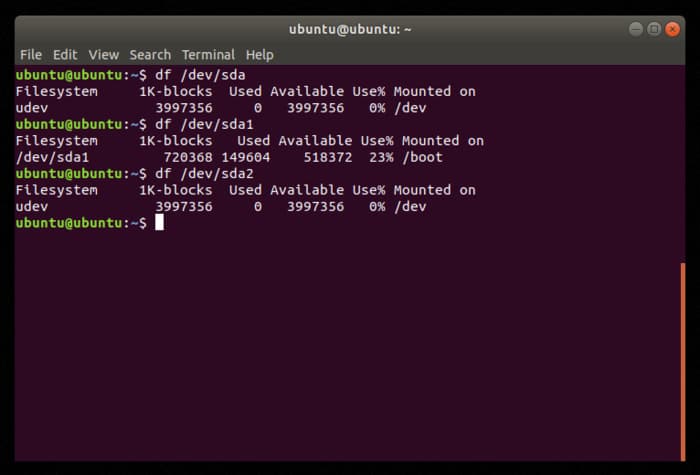
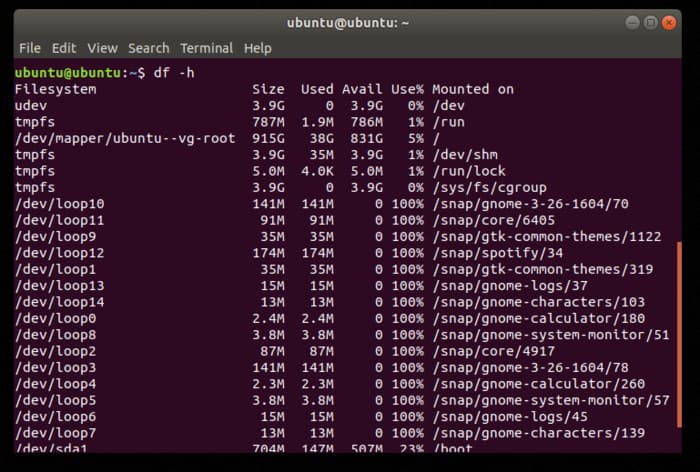
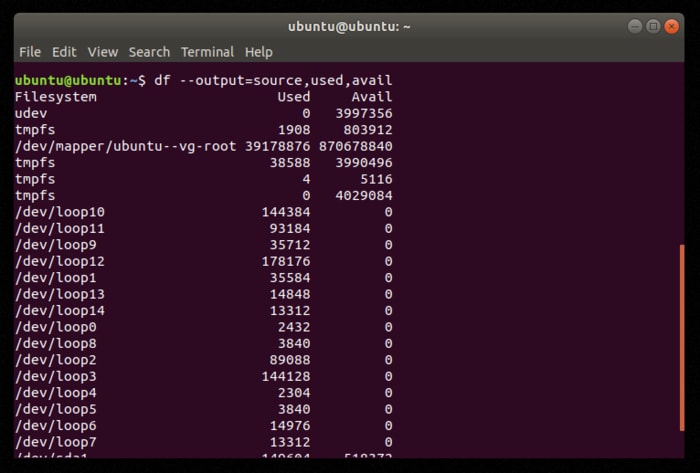

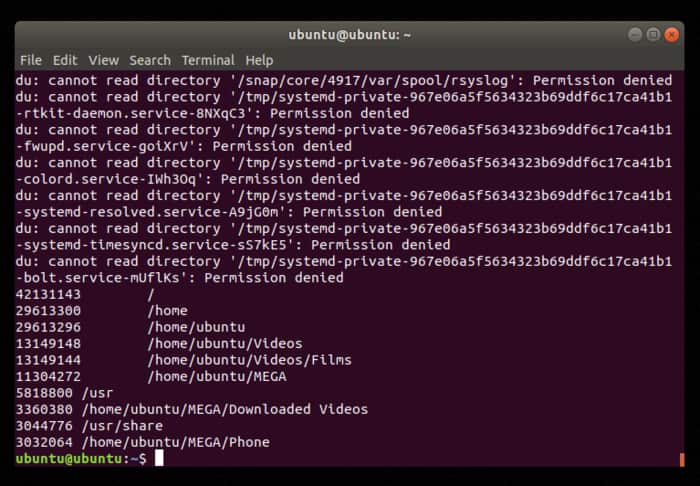
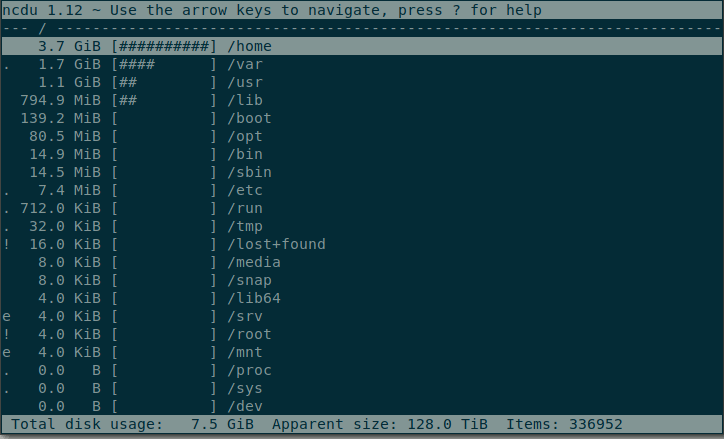
![Reptyr - Déplacement de processus vers un autre écran Shell [Linux]](https://www.lojiciels.com/wp-content/uploads/2021/12/1639426059_Reptyr-Deplacement-de-processus-vers-un-autre-ecran-Shell-390x220.png)

